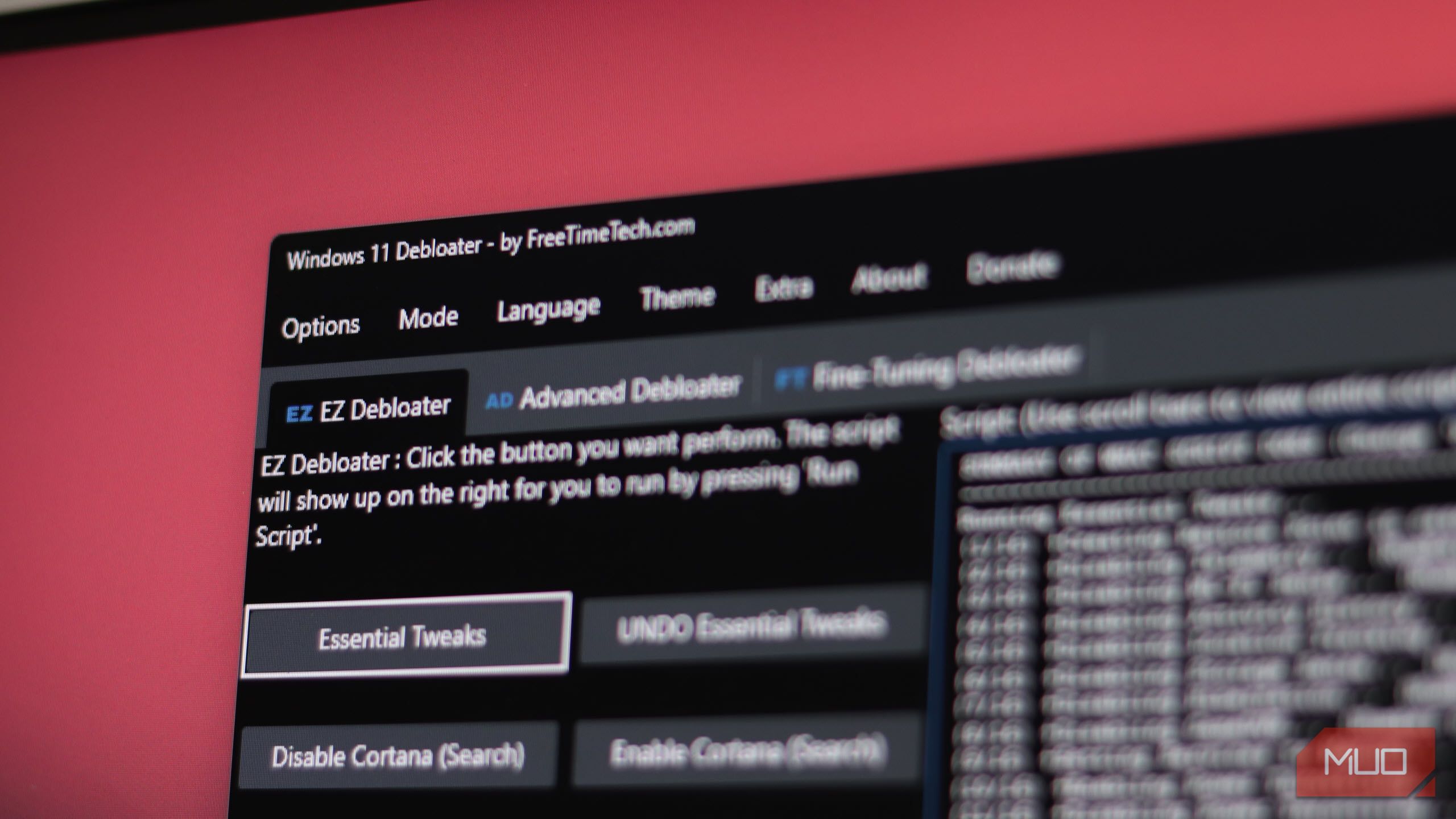خسته شده اید که ویندوزهای Bloatware را کم می کنید؟ هنگامی که نصب ویندوز شما توسط Bloatware ، برنامه های اضافی و ویژگی هایی که به آن احتیاج ندارید ، عملکرد زیادی روی میز وجود دارد. خوشبختانه ، رفع ساده است.
خسته شده اید که ویندوزهای Bloatware را کم می کنید؟ هنگامی که نصب ویندوز شما توسط Bloatware ، برنامه های اضافی و ویژگی هایی که به آن احتیاج ندارید ، عملکرد زیادی روی میز وجود دارد. خوشبختانه ، رفع ساده است.
ویندوز از آنچه فکر می کنید نفخ تر است
ممکن است در نگاه اول آن را نبینید ، اما ویندوز مملو از ابزارها و برنامه های کوچک است که ممکن است هرگز از آنها استفاده نکنید ، به خصوص وقتی لپ تاپ را در نظر می گیریم. تولید کنندگان غالباً نصب ویندوزهای کارخانه را در لپ تاپ هایی که دارای نرم افزار Bloatware از شرکای خود هستند برای مقداری پول نقد اضافی بارگیری می کنند. این شامل برنامه های آنتی ویروس ، برنامه های کنترل سیستم ، مرورگرها و انواع برنامه های مختلف مورد نیاز شما نیست.
در میان همه این نفخ ها ، آنچه شما واقعاً باید به آن توجه کنید ، برنامه های کنترل سیستم است که سازنده برای کنترل فن های رایانه شخصی ، حالت های برق ، نور پس زمینه صفحه کلید و هر ویژگی دیگر شما نصب می کند. این ابزارها نیز اغلب گرازهای عملکردی هستند و حافظه شما را در پس زمینه می خورند. بسته به تولید کننده رایانه شخصی خود ، باید بتوانید گزینه های شخص ثالث را پیدا کنید که بهینه سازی شوند و به عنوان منابع زیادی در پس زمینه مصرف نکنید.
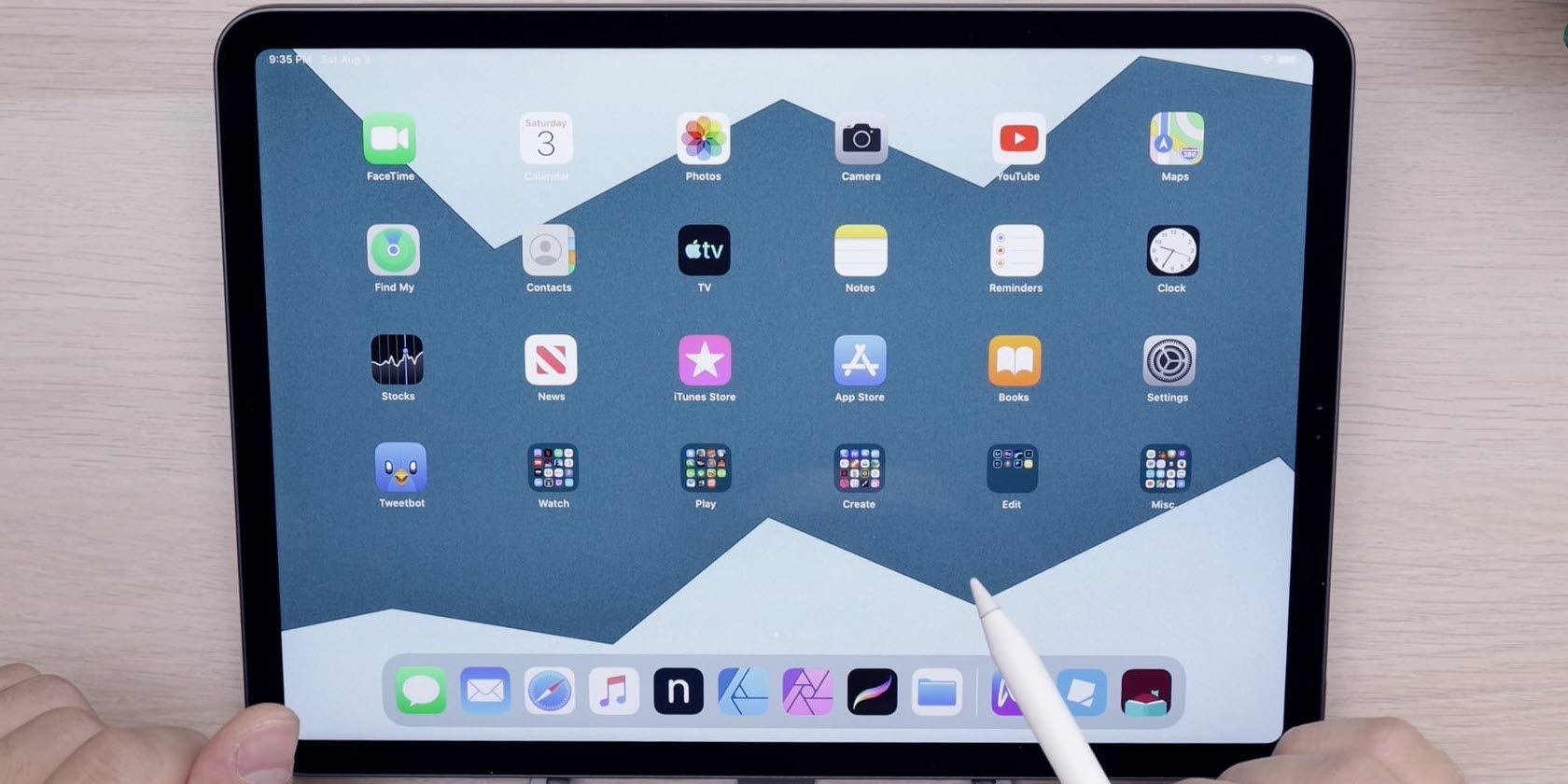
بیشتر تلفن های هوشمند و رایانه ها این روزها با Bloatware همراه هستند. اما دقیقاً چه تاثیری در دستگاه شما دارد؟ آیا به همان اندازه که مردم آن را بیرون می آورند بد است؟
صرف نظر از این ، حذف bloatware یکی از اولین کارهایی است که باید هنگام تنظیم رایانه جدید خود انجام دهید. خوشبختانه ، روش هایی وجود دارد که می توانید نصب ویندوز 11 را به راحتی تمیز کنید.
این برنامه به شما امکان می دهد تا نفخ را به راحتی حذف کنید
اگر می خواهید ویندوز 11 را بدون Bloatware و الزامات سخت افزاری سختگیرانه تحمیل شده توسط مایکروسافت اجرا کنید ، می توانید از نسخه Tiny11 استفاده کنید-نسخه ای از ویندوز بدون برنامه های غیر ضروری ، از جمله Microsoft Edge. با این حال ، اگر نصب مجدد کامل بیش از حد دردسر باشد ، ابزار Debloater Windows 11 Freetimetech یک راه حل عالی است.
این ابزار مجموعه ای از اسکریپت های PowerShell است که برنامه ها ، ویژگی ها و پیشرفت های ویندوز خاص را با یک کلیک جدا یا فعال می کند. این برنامه خلاصه ای از کارهایی را که هر اسکریپت قبل از اجرای آن انجام خواهد داد ، به شما نشان می دهد و در صورت تمایل به تغییرات سفارشی می توانید اسکریپت ها را به دلخواه خود ویرایش کنید.
برای سهولت استفاده ، ویندوز 11 debloater به سه بخش تقسیم می شود:
- EZ DeBloater: شامل دکمه هایی برای ترفندهای ویندوز ساده مانند غیرفعال کردن Cortana یا OneDrive ، متوقف کردن لبه از گرفتن خودکار PDF ها ، امکان تاریخ کلیپ بورد و موارد دیگر است.
- Advanced Debloater: شامل گزینه هایی برای تنظیم دقیق اصلی برای دستگاه شما است. همچنین برای دسک تاپ ، لپ تاپ ، تنظیم حداقل تغییرات و حتی برای ماشینهای مجازی ، از پیش تعریف شده استفاده می کنید.
- تنظیم دقیق DeBloater: همانطور که از نام آن پیداست ، این قدرتمندترین بخش در برنامه است ، با گزینه هایی برای نصب یا حذف ابزارهای مختلف سیستم ، برنامه های شخص ثالث مانند مرورگرها و ابزارهای ارتباطی ، کنترل حریم خصوصی ، تنظیمات سیستم ویندوز ، گزینه های امنیتی و موارد دیگر.
بهترین قسمت در مورد ویندوز 11 Debloater سهولت استفاده از آن است. برای شروع استفاده از آن لازم نیست همه چیز را در مورد ویندوز بدانید. در بخش Advanced DeBloater می توانید با توجه به نیاز خود بهترین گزینه از پیش تعریف شده را انتخاب کنید یا از EZ DeBloater برای فعال کردن یا غیرفعال کردن عملکرد خاص در رایانه شخصی خود استفاده کنید. حتی یک از پیش تعیین شده Debloat یک کلیک وجود دارد که با یک کلیک ، اکثر ظروف ظروف را از سیستم شما خارج می کند.
Debloater تنظیم دقیق ممکن است در نگاه اول ، فقط با تعداد بسیار زیادی از گزینه های موجود در آن ، ارعاب کننده به نظر برسد. اگر مطمئن نیستید که یک اسکریپت خاص در برنامه چه کاری انجام می دهد ، فقط برای یک لحظه از روی دکمه رادیو شناور شوید و یک ابزار ابزار توضیح این گزینه ظاهر می شود.
هنگامی که تمام گزینه های مورد نظر را انتخاب کردید ، به زیر بخش خروجی بروید ، برای دیدن اسکریپت روی دکمه خروجی PowerShell کلیک کنید ، سپس روی دکمه Run PowerShell کلیک کنید تا اسکریپت را اجرا کنید. همچنین می توانید اسکریپت های PowerShell سفارشی ایجاد کنید که تنظیمات خود را به خاطر می آورند و می توانید به سرعت آنها را در هر سیستم ویندوز 11 تکرار کنید.
من از Windows 11 DeBloater در تمام سیستم های ویندوز خود استفاده می کنم تا OneDrive را حذف کرده و ویژگی های مختلف ردیابی ویندوز مانند Telemetry ، Wi-Fi Sense ، History History و ردیابی مکان را غیرفعال کنم. در یک نصب جدید ، من از این ابزار نیز استفاده می کنم تا به سرعت حالت Dark Mode را فعال کنم و Firefox ، Discord ، چندین Dot Net Runtimes ، Powertoys ، Git ، Python و برخی دیگر از ابزارهای توسعه را که از آنها استفاده می کنم نصب کنم.
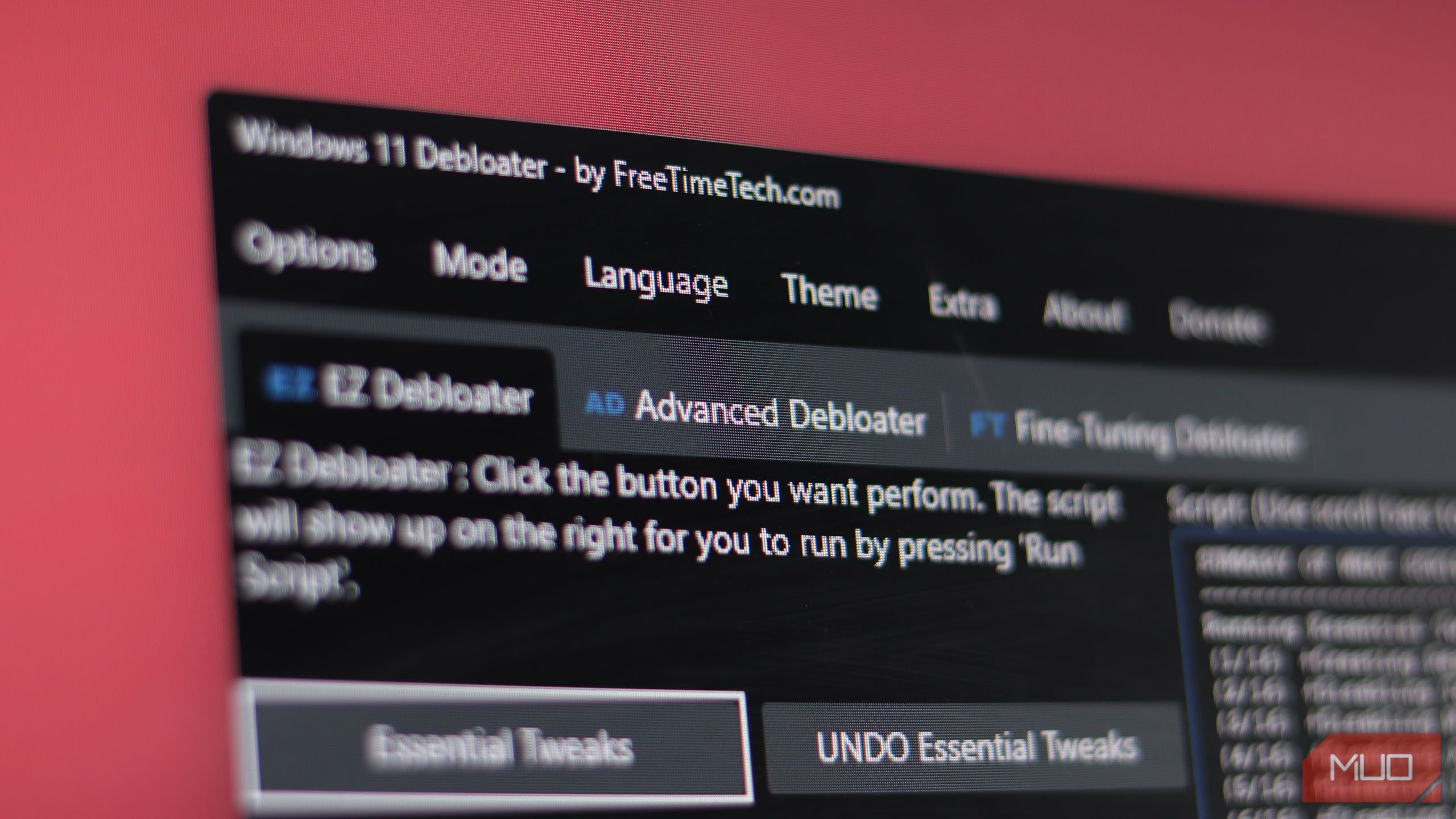
این همه چیز مورد نیاز شما را نصب نمی کند ، و شما هنوز هم باید رایانه خود را به روشی که دوست دارید تنظیم کنید و هر برنامه ای را که در اسکریپت های نصب وجود ندارد نصب کنید. با این حال ، این برنامه یک روش عالی برای خلاص شدن سریع از شر تنظیمات حریم خصوصی و تهاجمی و همچنین نصب مجموعه ای از برنامه های استارت است تا نصب ویندوز 11 را در هیچ زمان انجام دهد.
Windows Debloating به ایمن نگه داشتن داده های شما کمک می کند
Windows Debloating بیش از سرعت بخشیدن به رایانه شما انجام می دهد. همچنین می تواند به ایمن نگه داشتن داده های شما کمک کند. از بین بردن برنامه ها و ویژگی های غیر ضروری از پیش نصب شده ، احتمال سوء استفاده از بدافزار را برای ورود به سیستم شما کاهش می دهد. ویندوز 11 DeBloater همچنین دارای گزینه ای به روزرسانی های امنیتی ویندوز است که به شما اطمینان می دهد که آخرین به روزرسانی های امنیتی را بدون هیچ گونه اختلال دیگری در سیستم خود دریافت می کنید.
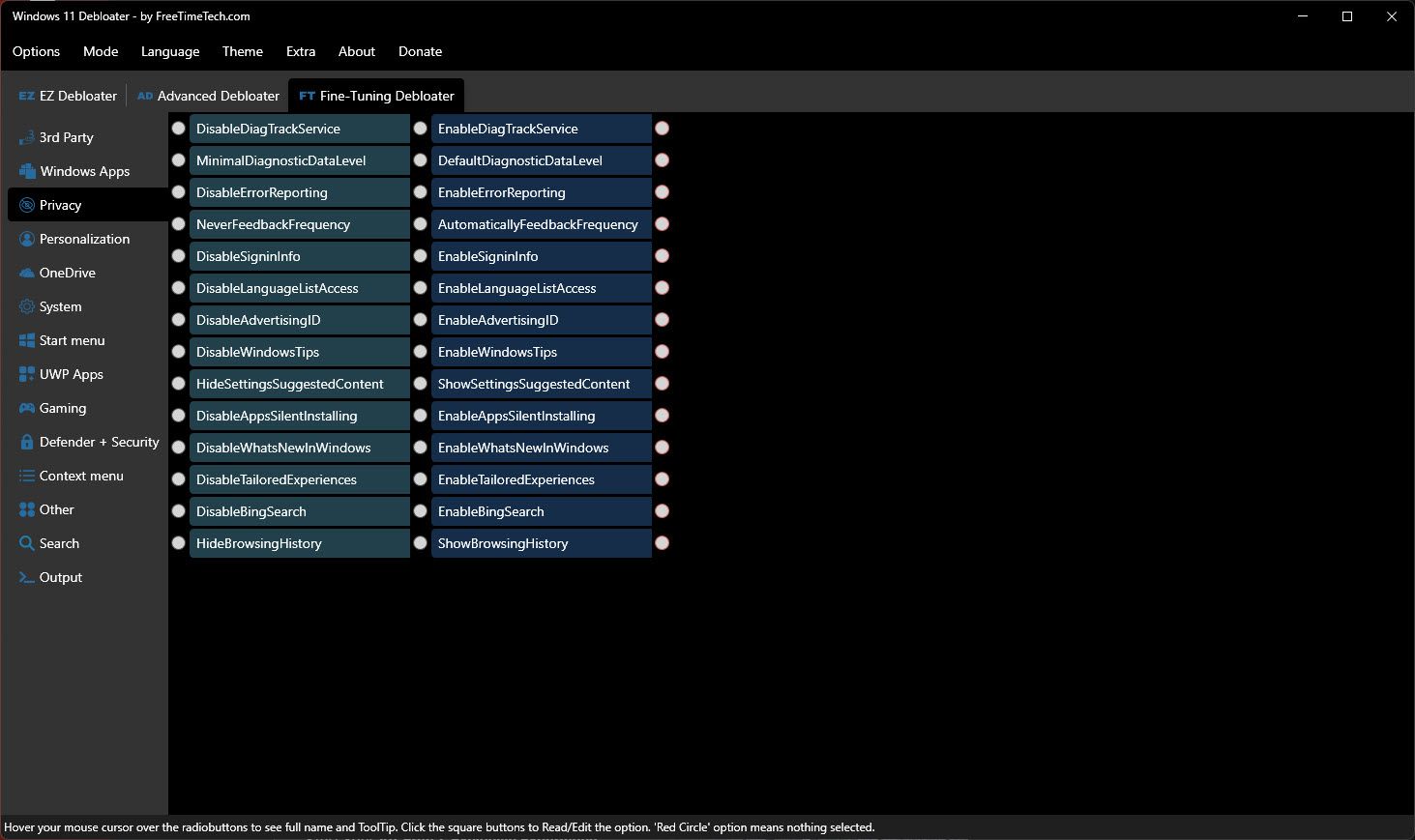
ویژگی های ویندوز مانند telemetry داده های شما را جمع می کند و آن را با اشخاص ثالث به اشتراک می گذارد. در حالی که مزایایی برای اجازه دادن به ویندوز به حریم خصوصی شما وجود دارد ، خلاص شدن از شر برنامه ها و ویژگی های غیر ضروری ، در صورت تمایل به نصب ویندوز ضد گلوله ، ساده ترین راه برای ایمن نگه داشتن داده های شما است.
بنابراین ، اگر هنوز از نسخه نفخ و آهسته ویندوز که همراه با رایانه شخصی شما است استفاده می کنید ، وقت آن است که کنترل را کنترل کنید و تمام عملکرد قفل شده را آزاد کنید. از نتایج تعجب خواهید کرد.